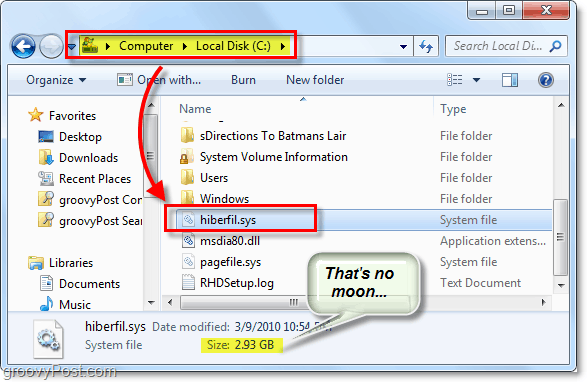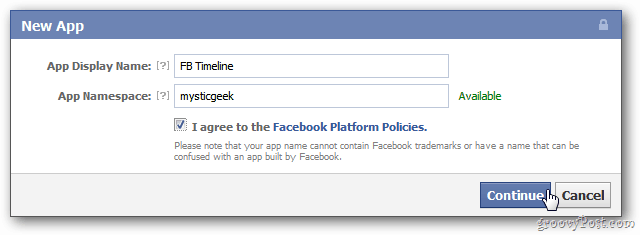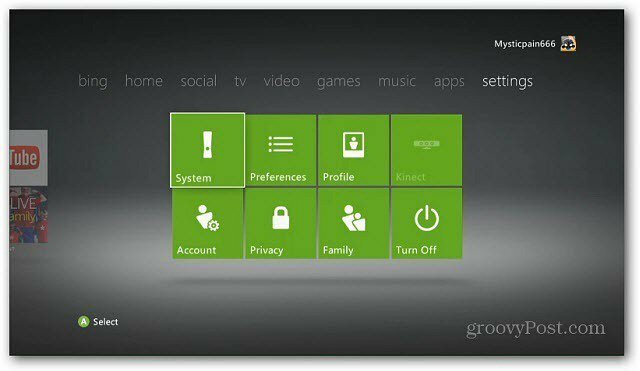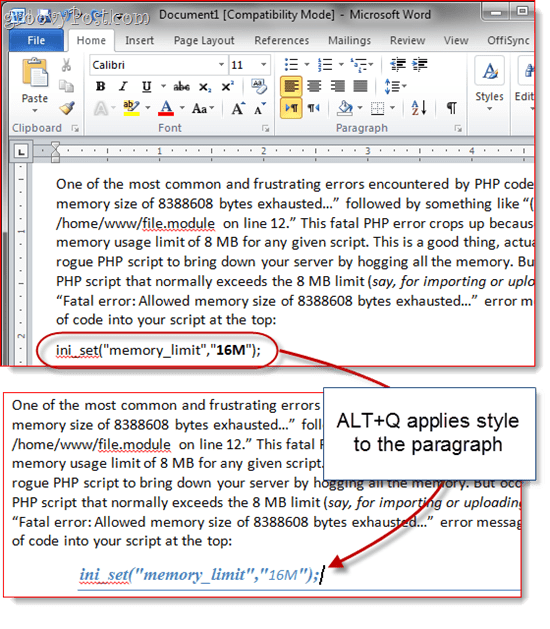Τι είναι το hiberfil.sys και γιατί χρησιμοποιεί τόσα σκληρό δίσκο;
Microsoft Vindovs 7 / / March 17, 2020
Αυτή η γρήγορη συμβουλή θα απελευθερώσει χώρο στο GB του SSD σας.
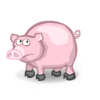
(Ενημερώθηκε: Αυτή η ανάρτηση έχει αναπτυχθεί για τα Windows 10.)
Μπορεί να έχετε παρατηρήσει ότι κάπου στο σύστημα των Windows 10 υπάρχουν μερικά GBs μη υπολογιζόμενου χώρου. Ένα από τα μέρη που κρύβεται αυτός ο χώρος εξαφάνισης είναι στο αρχείο hiberfil.sys. Εκτός από το μεγάλο γουρούνι, το hiberfil.sys έχει μια άλλη λειτουργία για τα Windows 10 που ίσως δεν μπορείτε να χρησιμοποιήσετε καν!
Η λειτουργία των Windows ονομάζεται αδρανοποίηση. Στις ρυθμίσεις ισχύος και τις επιλογές κινητικότητας για πολλούς υπολογιστές, η είσοδος σε κατάσταση αδρανοποίησης είναι μια τυπική προεπιλεγμένη ρύθμιση. Η γενική ιδέα πίσω από τη λειτουργία Hibernation είναι ότι σας επιτρέπει να κλείσετε τον υπολογιστή σας εντελώς ενώ αποθηκεύετε την εργασία / συνεδρία σας, ώστε να μπορείτε να ενεργοποιήσετε ξανά τον υπολογιστή σας και να σηκώσετε τη σωστή θέση από εκεί που μείνατε εκτός λειτουργίας. Τώρα σε ένα σημειωματάριο, μπορείτε πιθανότατα να δείτε ήδη πού θα ήταν χρήσιμο, ειδικά όταν αντιμετωπίζετε καταστάσεις όπου δεν μπορείτε να αντέξετε οικονομικά να κλείσετε, αλλά η μπαταρία σας είναι χαμηλή. Ή ίσως το αεροπλάνο πρόκειται να προσγειωθεί, και πρέπει να σπρώξετε τον υπολογιστή σας στο σακίδιο σας γρήγορα.
Δοκιμάστε τον ύπνο ως εναλλακτική λύση
Εάν χρησιμοποιείτε επιτραπέζιο υπολογιστή, ωστόσο, η χειμερία νάρκη γίνεται ένα πολύ λιγότερο χρήσιμο εργαλείο για προφανείς λόγους που θα μπορούσαν να είναι ο λόγος για τον οποίο η Microsoft περιλαμβάνει μια λειτουργία αναμονής που είναι προσαρμοσμένη για επιφάνεια εργασίας Υπολογιστές. Σε κατάσταση αναστολής λειτουργίας, ο υπολογιστής σας θα μεταβεί σε λειτουργία χαμηλής κατανάλωσης ενέργειας και ουσιαστικά θα "παύσει" τις περισσότερες βασικές υπηρεσίες, όπως την απενεργοποίηση των σκληρών δίσκων, την εκκίνηση του επεξεργαστή σας και τον τερματισμό λειτουργίας οπαδούς. Αν και δεν εξοικονομεί εξίσου μεγάλη ισχύ με την αδρανοποίηση, σας επιτρέπει να επαναφέρετε τα πάντα μέσα σε λίγα δευτερόλεπτα, ενώ η Hibernate συνήθως διαρκεί 30-60 δευτερόλεπτα για να ξεκινήσει και να ξαναρχίσει.
Βγάζει νόημα? Συμφωνώ ότι θα πρέπει να απαλλαγούμε από τη λειτουργία Hibernation σε αυτή τη νέα / παλιά επιφάνεια εργασίας σας; Εντάξει, καλό. Ας ανακτήσουμε τον προηγούμενο χώρο στο σκληρό μας δίσκο!
Σημείωση: Από προεπιλογή, το hiberfil.sys είναι ένα κρυφό και προστατευμένο αρχείο συστήματος, οπότε απλώς για να μπορέσουμε να το δούμε θα χρειαστεί να τροποποιήσουμε πρώτα κάποιες ρυθμίσεις. Ας το κάνουμε τώρα.
Πώς να βρείτε το hiberfil.sys στα Windows 10
- Πάτα το Το κλειδί των Windows
- Ψάχνω για Επιλογές εξερευνητή αρχείων και κάντε κλικ σε αυτό.
- μεταβείτε στο Θέα καρτέλα και απενεργοποιήστε Απόκρυψη προστατευμένων αρχείων λειτουργικού συστήματος (Συνιστάται).
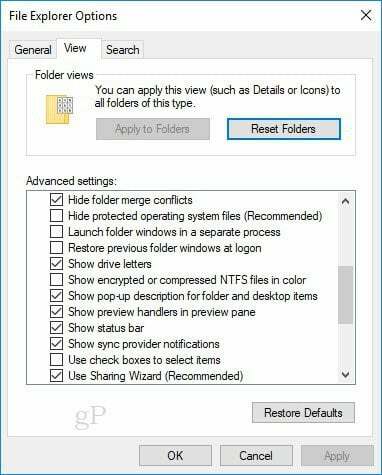
- Τώρα, περιηγηθείτε στο C: \ (ή ό, τι κι αν είναι η μονάδα δίσκου του συστήματος) και ταξινομήστε ανάλογα με το μέγεθος του αρχείου.
Λοιπόν, θα βρείτε ένα γιγαντιαίο αρχείο που ονομάζεται hiberfil.sys. (Σημείωση του συντάκτη: Στον υπολογιστή μου, αυτό ανήλθε σε περίπου 2,5 GB χώρου.)
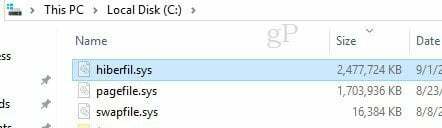
Πώς να διαγράψετε το hiberfil.sys και να αποθηκεύσετε χώρο στη μηχανή των Windows 10, απενεργοποιώντας την αδρανοποίηση
Θυμηθείτε, κάνοντας αυτό θα απενεργοποιήσετε την αδρανοποίηση στον υπολογιστή σας. Μπορείτε να το ενεργοποιήσετε εύκολα, αλλά η κατάσταση αδρανοποίησης δεν θα λειτουργήσει μέχρι να το κάνετε.
4. Ανοίξτε τη γραμμή εντολών ως διαχειριστής. Για να γινει αυτο Κάντε κλικ Αρχή και μετά Πληκτρολογήστε cmd και Κάντε δεξί κλικ το σύνδεσμο του προγράμματος στη συνέχειαlectΕκτελέστε ως διαχειριστής από το μενού περιβάλλοντος.
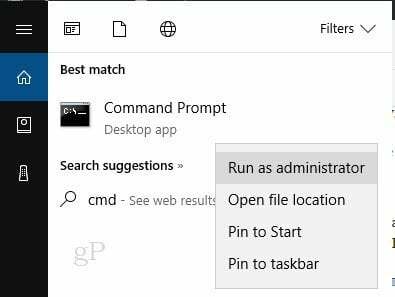
5. Στη γραμμή εντολών, Πληκτρολογήστε " powercfg.exe -h off " και ΤύποςΕισαγω.
Εάν αργότερα θέλετε να ενεργοποιήσετε ξανά αυτή τη λειτουργία, απλώς χρησιμοποιήστε το " powercfg.exe -h on "Στη γραμμή εντολών.
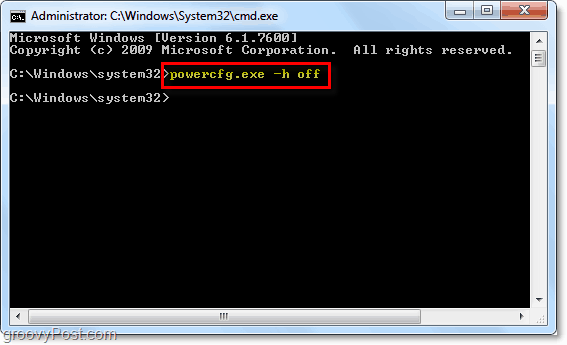
Τώρα ακριβώς επανεκκινήστε τον υπολογιστή, και το hiberfil.sys πρέπει να φύγει! Αν εξακολουθεί να υπάρχει, θα πρέπει να έχετε τώρα την άδεια να την διαγράψετε.
Οι οδηγίες για την εύρεση του hiberfil.sys στα Windows 7 είναι λίγο διαφορετικές δείτε παρακάτω.
Πώς να βρείτε hiberfil.sys στα Windows 7
1. Κάντε κλικ ο Μενού Έναρξης των Windows και Πληκτρολογήστεεπιλογές φακέλου και ΤύποςΕισαγω.
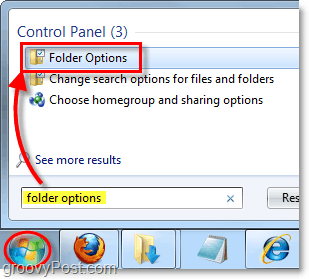
2. Κάντε κλικ ο Θέα καρτέλα και ΕλεγχοςΕμφάνιση κρυφών αρχείων, φακέλων και μονάδων δίσκου και μετά ΑποεπιλογήΑπόκρυψη προστατευμένων αρχείων λειτουργικού συστήματος (Συνιστάται.)Κάντε κλικΕΝΤΑΞΕΙ.
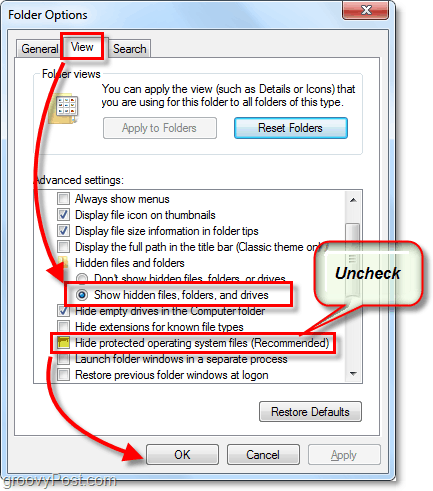
3. Ξεφυλλίζω στη θέση του φακέλου ΝΤΟ: και θα το δείτε ακριβώς στη ρίζα. Το ορυχείο ήταν 2,93 GB, τι χασμουρητό! Ίσως πρέπει να το πλαισιώσω στον τοίχο!